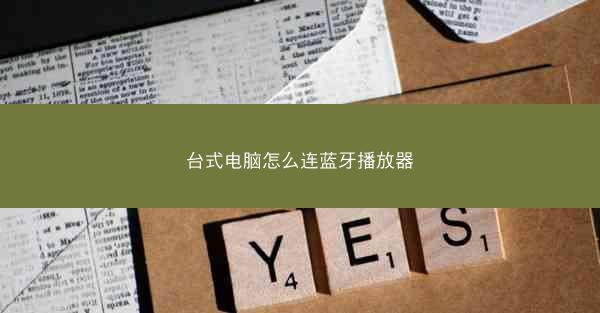
在这个数字化时代,台式电脑已经成为了我们生活中不可或缺的一部分。而蓝牙播放器,以其便携性和无线连接的便利性,成为了音乐爱好者的首选。那么,如何将台式电脑与蓝牙播放器完美连接,享受无线音乐盛宴呢?小编将为您详细解析,助您轻松上手!
一、准备工作:确保设备兼容性
在开始连接之前,首先要确保您的台式电脑和蓝牙播放器都支持蓝牙功能。大多数现代台式电脑都内置了蓝牙模块,而蓝牙播放器则几乎全部支持蓝牙连接。您可以查看设备说明书或官方网站,确认设备是否支持蓝牙。
二、开启蓝牙功能:电脑端操作
1. Windows系统:
- 点击任务栏右下角的蓝牙图标,选择打开蓝牙。
- 如果是第一次使用蓝牙,系统可能会提示您进行设置,按照提示操作即可。
2. Mac系统:
- 点击菜单栏的苹果图标,选择系统偏好设置。
- 在蓝牙标签页中,勾选打开蓝牙。
- 如果是第一次使用蓝牙,系统可能会提示您进行设置,按照提示操作即可。
三、查找并连接设备
1. Windows系统:
- 在蓝牙设置中,点击添加设备。
- 系统会自动搜索附近的蓝牙设备,找到您的蓝牙播放器后,点击它进行连接。
2. Mac系统:
- 在蓝牙设置中,点击其他设备。
- 选择显示可用的蓝牙设备,找到您的蓝牙播放器后,点击它进行连接。
四、配对成功:享受无线音乐
当您的蓝牙播放器与台式电脑成功配对后,您就可以开始享受无线音乐了。在电脑上打开音乐播放软件,选择蓝牙播放器作为输出设备,即可开始播放音乐。
五、注意事项:确保连接稳定
1. 保持距离:蓝牙连接的稳定性与设备之间的距离有关,尽量保持设备之间的距离在10米以内。
2. 避免干扰:蓝牙信号容易受到其他电子设备的干扰,如微波炉、无线网络等,尽量将这些设备远离蓝牙播放器。
3. 定期更新:确保您的电脑和蓝牙播放器系统都是最新的,以获得最佳性能。
六、故障排除:解决连接问题
如果您的蓝牙播放器无法与台式电脑连接,可以尝试以下方法进行故障排除:
1. 重新启动设备:关闭蓝牙播放器和台式电脑,等待一段时间后再重新开启。
2. 重置蓝牙设置:在电脑上重置蓝牙设置,然后重新连接设备。
3. 更新驱动程序:检查电脑的蓝牙驱动程序是否更新,如有需要,请下载并安装最新版本。
通过以上步骤,相信您已经能够轻松地将台式电脑与蓝牙播放器连接起来,享受无线音乐的魅力。从此,让生活更加美好,让音乐无处不在!









